电脑开机一片黑屏是什么原因?如何解决?
- 生活技巧
- 2025-04-11
- 22
当电脑启动时,用户通常预期会看到熟悉的操作系统登录界面或者桌面。然而,有时候我们可能会遇到令人头疼的问题:电脑开机后只有一片黑屏。这不仅意味着无法正常使用电脑,还可能预示着硬件或软件出现了问题。本文将带你深入探讨电脑黑屏的原因以及相应解决方法,旨在帮助用户轻松诊断并解决问题。
电脑黑屏的原因
电脑开机后出现黑屏,原因可能涉及硬件故障、软件冲突、系统文件损坏等多个方面。以下是一些常见的原因:
1.显示器或连接线问题:显示器本身或连接线故障可能导致黑屏。
2.显卡故障:独立显卡或集成显卡发生故障均可能造成黑屏。
3.内存条问题:内存条接触不良或内存损坏也会引起电脑黑屏。
4.硬盘损坏或系统文件丢失:硬盘故障或关键系统文件丢失也会导致无法正常启动。
5.BIOS设置问题:错误的BIOS设置有时也会引起电脑黑屏。
6.病毒或恶意软件攻击:系统遭受病毒或恶意软件攻击,导致系统无法正常加载也可能引起黑屏。
7.过热保护:电脑内部过热有时会触发保护机制,导致电脑自动关机或重启,表现为黑屏。

如何解决电脑黑屏问题
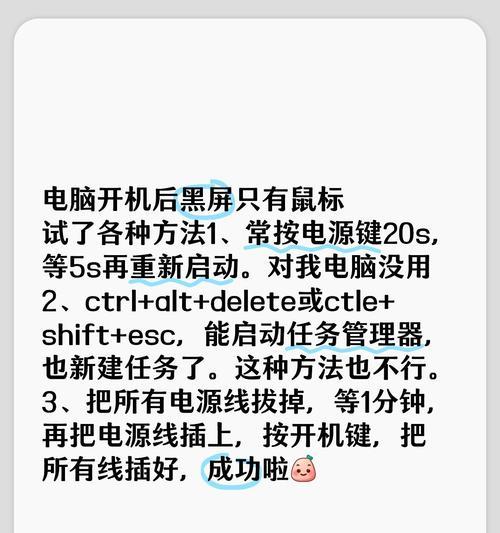
1.检查显示器及连接线
确认显示器电源开关已打开,并检查显示器与电脑主机的连接线是否松动或损坏。尝试更换连接线或使用其他显示器进行测试,以排除显示器本身问题。
2.检查硬件组件
如果显示器和连接线没有问题,接下来尝试检查电脑硬件。打开机箱,查看是否有硬件松动,特别是显卡和内存条。重新插拔显卡和内存条,确保它们与主板连接良好。检查硬盘指示灯是否正常闪烁,如果硬盘工作指示灯没有亮起,可能预示着硬盘故障。
3.BIOS/UEFI设置检查
重启电脑,在启动过程中进入BIOS/UEFI设置界面(通常在启动时按Delete、F2或其他指定按键)。如果能成功进入BIOS/UEFI界面,那么至少可以排除硬件完全故障的可能性。检查启动顺序,确认启动设备是否正确设置。
4.使用安全模式或最后一次正确配置
重启电脑并尝试进入安全模式,这通常可以通过在启动时不断按下F8键(在一些新电脑上可能不同)来实现。如果能进入安全模式,说明问题可能与驱动程序或最近安装的软件有关。如果无法进入安全模式,可尝试使用“最后一次正确配置”启动电脑。
5.系统修复或重装
如果上述方法都无法解决问题,可能需要借助系统修复盘或安装盘。通过修复盘进行系统修复或重装系统。在进行此步骤前,请务必备份重要数据,以防数据丢失。
6.清理电脑内部灰尘
电脑过热可能是由于内部积尘过多导致散热不良。在确保电脑完全断电的情况下,清理电脑内部的灰尘,特别是散热风扇和散热片。
7.检查病毒和恶意软件
使用可靠的杀毒软件全面扫描电脑,确保没有病毒或恶意软件影响电脑正常启动。

结语
电脑开机一片黑屏是多方面原因导致的常见问题。根据上述步骤,用户可以逐一排查并解决大多数黑屏问题。务必记住,在进行任何硬件操作前,要确保断电并采取适当静电防护措施。如果问题依旧存在,建议联系专业维修人员进行进一步检查和维修。
版权声明:本文内容由互联网用户自发贡献,该文观点仅代表作者本人。本站仅提供信息存储空间服务,不拥有所有权,不承担相关法律责任。如发现本站有涉嫌抄袭侵权/违法违规的内容, 请发送邮件至 3561739510@qq.com 举报,一经查实,本站将立刻删除。